- Tapa 1: Laita musiikkia iPhoneen iTunesin kanssa
- Tapa 2: Kuinka lisätä musiikkia iPhoneen Finderin kautta Macissa
- Tapa 3: Kuinka lisätä musiikkia iPhoneen Apple Music -soittolistan kautta
- Tapa 4: Laita musiikkia iPhoneen FoneTrans for iOS -sovelluksella
- Tapa 5: Usein kysyttyjä kysymyksiä musiikin lisäämisestä iPhoneen
Musiikin sijoittaminen iPhoneen (2023-tehokasta tapaa)
 Käyttäjän Boey Wong / 19. heinäkuuta 2021 09
Käyttäjän Boey Wong / 19. heinäkuuta 2021 09 Jokapäiväisessä elämässä olemme aina tilanteissa, joissa meillä on paljon rakkauskappaleita, mutta meidän on laitettava nämä kappaleet iPhoneen, jotta voimme pelata iPhonella aina kun haluamme.
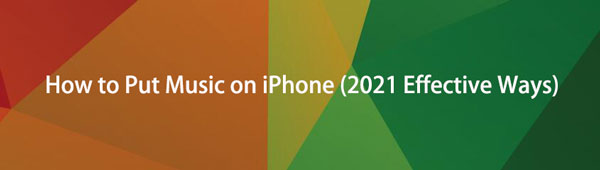
Tässä viestissä kerrotaan kolmesta tavasta laittaa musiikkia iPhoneen. Voit laittaa musiikkia iPhoneen iTunesilla, siirtää ostettuja kappaleita tai FoneTransia iOS: lle.

Opasluettelo
- Tapa 1: Laita musiikkia iPhoneen iTunesin kanssa
- Tapa 2: Kuinka lisätä musiikkia iPhoneen Finderin kautta Macissa
- Tapa 3: Kuinka lisätä musiikkia iPhoneen Apple Music -soittolistan kautta
- Tapa 4: Laita musiikkia iPhoneen FoneTrans for iOS -sovelluksella
- Tapa 5: Usein kysyttyjä kysymyksiä musiikin lisäämisestä iPhoneen
Tapa 1: Laita musiikkia iPhoneen iTunesin kanssa
Jos olet käyttänyt iTunesia iPhone-tietojen varmuuskopiointiin ja palauttamiseen, kokeile sitä siirtääksesi iPhone-musiikkia napsautusten avulla.
Siirrä musiikkia ja lisää kappaleita iTunesiin
Alla on yksityiskohtaiset vaiheet.
Vaihe 1Käynnistä iTunes tietokoneellasi
Napsauta vasemmassa yläkulmassa Asiakirjat > Lisää tiedosto kirjastoon. Valitse sitten haluamasi kappaleet ja napsauta avoin laittaa musiikkia iTunesiin. (Huomaa: Sinun on parasta, että sinulla on erikoistunut kansio suosikkikappaleidesi tallentamiseen. Joten sinun ei tarvitse maksaa aikaa löytääksesi halutun musiikin tietokoneeltasi ja laittaa musiikkia iPhoneen.)
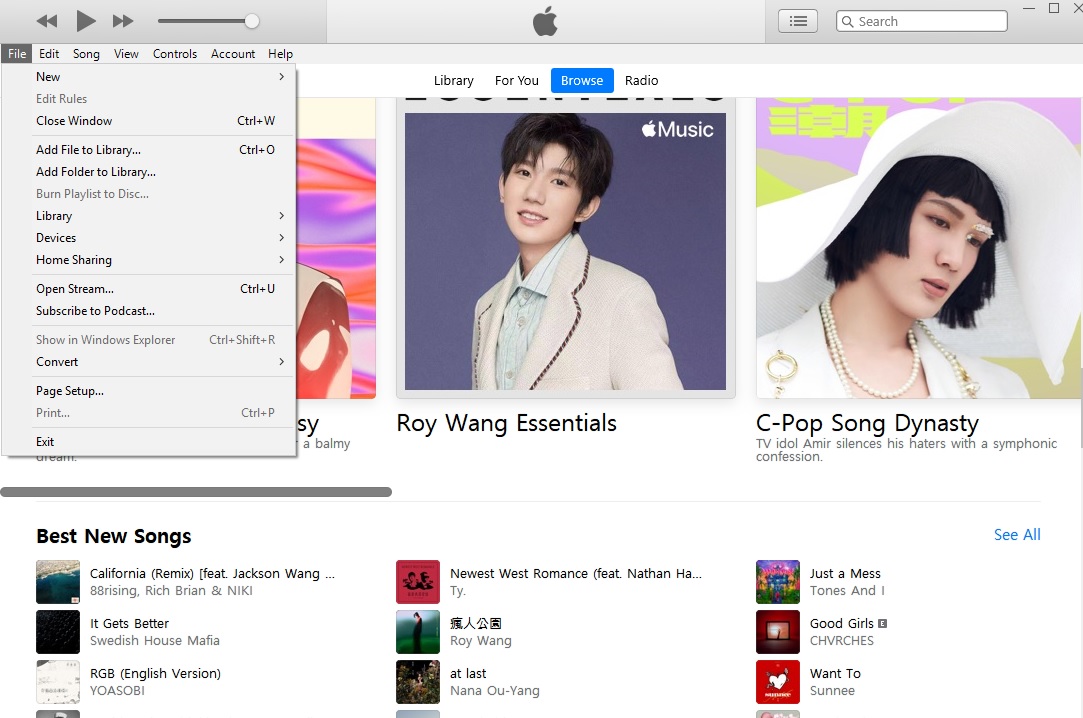
Vaihe 2Kytke iPhone tietokoneeseen
Liitä tietokone USB-kaapelilla.
Vaihe 3Etsi iPhone-kuvake iTunesista
Kun iPhone on kytketty tietokoneeseen, löydät iPhonen kuvakkeen, joka avautuu vasemmassa yläkulmassa. Napsauta sitä, kun haluat käyttää iPhonen asetuksia. Etsi vasemmalla olevasta valikosta musiikkia ja napsauta sitä.
Vaihe 4Synkronoi musiikki
Olla Synkronoi musiikki tarkastettu. Sitten voit tarkistaa Koko musiikkikirjasto, joka siirtää koko kirjastomusiikin iPhoneen. Tai voit valita tarkistaa Valitut soittolistat, artistit, albumit ja tyylilajit. Sitten voit lisätä valitut kappaleet iPhoneen.
Vihjeitä: Muista, että musiikin synkronointi iTunesin kanssa poistaa alkuperäiset kappaleet iPhonesta.
Osta musiikkia ja lisää kappaleita iTunesiin
Ja alla on esittely musiikin ostamisesta iTunesista.
Vaihe 1Avaa iTunes-sovellus iPhonellasi.
Vaihe 2Hanki kappaleet ostettavaksi.
Etsi kappaleita tai etsi iTunesista haluamasi kappaleet.
Vaihe 3Osta kappaleesi.
Kun päätät ostaa kappaleita, kosketa kappaleita, näet kappaleiden hinnan oikealla puolella. Napauta sitä ja vahvista osto.
Vinkkejä: Voit ostaa myös koko albumin etsimällä albumin nimeä ja lisäämällä kappaleita iTunesiin.
Jos sinulla on Internet-yhteys, lataus alkaa välittömästi. Jos ei, avaa iTunes, kun saat Internet-yhteyden, etsi alareunasta Lisää: ja napauta sitä. Siellä on luettelo vaihtoehdoista, siirry Osti > Musiikki ja valitse sitten Kaikki laulut tai artistin ja sitten voit laittaa musiikkia iPhoneen.
Tapa 2: Kuinka lisätä musiikkia iPhoneen Finderin kautta Macissa
Jos sinulla on kysyttävää siitä, miten voin laittaa musiikkia iPhoneen ilman iTunesia, tässä on yksi parhaista vastauksista sinulle.
Vaihe 1Liitä iPhone Maciin ja avaa löytäjä.
Vaihe 2Valitse laitteesi Paikat luettelo ja napsauta Musiikki alarivillä.
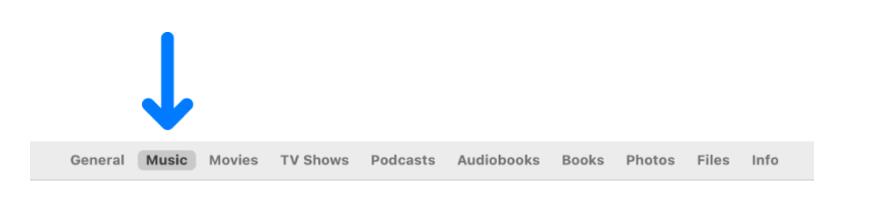
Vaihe 3Tarkistaa Synkronoi musiikki iPhoneen. Ja voit myös valita Valitut artistit, albumit, tyylilajit ja soittolistat jos haluat valita joitain niistä.
Tapa 3: Kuinka lisätä musiikkia iPhoneen Apple Music -soittolistan kautta
Jos tilaat Apple-musiikkia, sinun on tiedettävä, että se on enemmän kuin musiikkisoitin sinulle. Apple ID: n avulla voit kuunnella musiikkia soittolistalla missä tahansa samalla Apple ID: llä, kuten iPhone, iPad, iPod touch, Android-laitteet tai Mac.
Joten haluat lisätä tämän musiikin iPhoneen, voit seurata alla olevaa opetusohjelmaa.
Vaihe 1Lisää musiikki soittolistaan avaamalla Musiikki-sovellus Macissa tai muissa.
Vaihe 2Avaa Musiikki-sovellus ja kirjaudu sisään samaan tunnukseen. Napauta sitten Lataa painiketta.
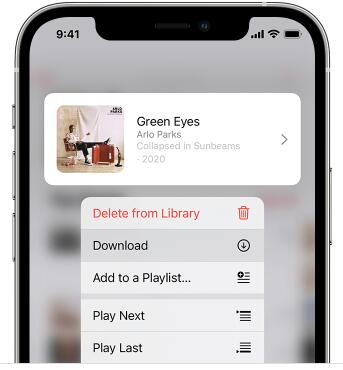
Tapa 4: Laita musiikkia iPhoneen FoneTrans for iOS -sovelluksella
Monet käyttäjät eivät halua käyttää rahaa iTunesin moniin kappaleisiin. Niinpä musiikin siirtäminen tietokoneesta iPhonelle on ensimmäinen valinta monille ihmisille. Musiikin lisääminen iPhonessa iTunesilla on kuitenkin joitakin rajoituksia. Esimerkiksi kaikki alkuperäiset musiikkisi on poistettu synkronoinnin aikana. Myös iTunesia arvostellaan laajalti siitä, että ne ovat hankalia ja epäystävällisiä uusille käyttäjille. Siksi suosittelemme musiikinsiirto-ohjelmistoa, jolla voit laittaa musiikin suoraan iPhoneen. Kolmannen osapuolen ohjelmistoina ioneen FoneTransilla voit lisätä musiikkia iPhonelle ilman iTunesia.
Vaihe 1Ilmainen lataus FoneTrans iOS: lle ja liitä iPhone tietokoneeseen.
FoneTransilla iOS: lle voit nauttia vapaudesta siirtää tietojasi iPhonesta tietokoneeseen. Voit siirtää vain iPhone-tekstiviestejä tietokoneeseen, mutta myös valokuvia, videoita ja yhteystietoja voidaan siirtää helposti tietokoneeseen.
- Siirrä valokuvia, videoita, yhteystietoja, WhatsApp ja paljon muuta helposti.
- Esikatsele tietoja ennen siirtoa.
- iPhone, iPad ja iPod touch ovat saatavana.
Liitä iPhone tietokoneeseen USB-kaapelilla. (Jos suoritat ohjelmiston ensimmäistä kertaa, napsauta Luottamus jotta ohjelmisto tunnistaa iPhonen).
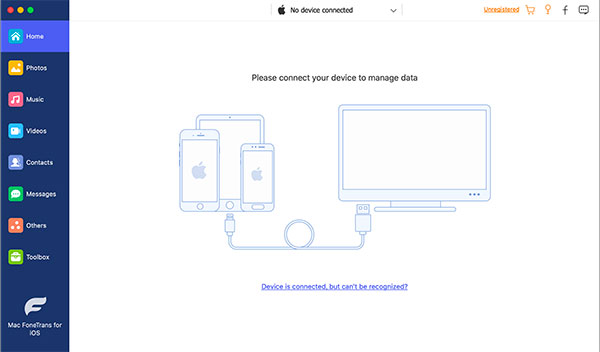
Vaihe 2 musiikki
Löytää Musiikki ja napsauta sitä, näet kaikki iPhonen musiikkitiedot.
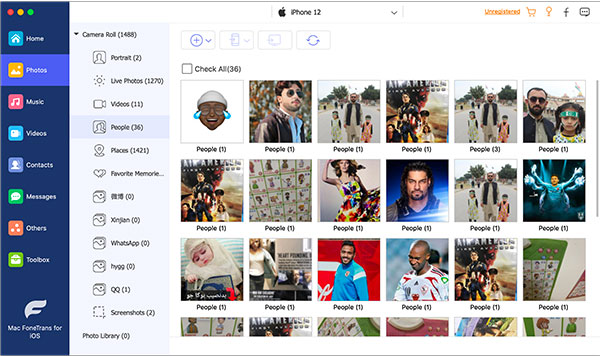
Vaihe 3Lisää musiikkia iPhonellesi
Löytää Lisää -painiketta ylävalikossa. Napsauta sitä ja voit sitten lisätä suosikkikappaleesi iPhoneen Lisää tiedostoja). (Jos olet asettanut kaikki suosikkikappaleesi yhteen kansioon, voit napsauttaa Lisää kansio.)
Edellä esitetyt menetelmät mahdollistavat musiikin asettamisen iPhoneen. Ostetun musiikin lisääminen toimii kuitenkin vain, kun olet ostanut kaiken musiikin. Musiikin tuominen iPhonelle iTunesin kanssa on arvosteltu erittäin monimutkaiseksi menetelmäksi, ja se poistaa alkuperäisen musiikkisi siirtoprosessin aikana. FoneTrans on paljon helpompi, nopeampi ja turvallisempi tapa laittaa musiikkia iPhoneen.
FoneTransilla iOS: lle voit nauttia vapaudesta siirtää tietojasi iPhonesta tietokoneeseen. Voit siirtää vain iPhone-tekstiviestejä tietokoneeseen, mutta myös valokuvia, videoita ja yhteystietoja voidaan siirtää helposti tietokoneeseen.
- Siirrä valokuvia, videoita, yhteystietoja, WhatsApp ja paljon muuta helposti.
- Esikatsele tietoja ennen siirtoa.
- iPhone, iPad ja iPod touch ovat saatavana.
UKK musiikin lisäämisestä iPhoneen
1. Kuinka lisätä musiikkia iMovieen iPhonessa?
Avaa projekti iMovie-aikajanalla ja napauta + painiketta. Valita Audio- > Musiikkija valitse sitten musiikkisi. Napauta + -painiketta kappaleen vieressä.
2. Kuinka hallita musiikin tallennustilaa iPhonessa?
Poista musiikki iPhonesta: Siirry kohtaan Asetukset > Musiikki > Optimoi tallennustila.
Poista kaikki kappaleet tai tietyt artistit iPhonesta: Siirry kohtaan Asetukset > Musiikki > Ladattu musiikki > muokata, napauta punaista poistopainiketta.
On monia tapoja siirtää musiikkia iPhoneen, voit hankkia sopivan ja kokeilla nyt!
